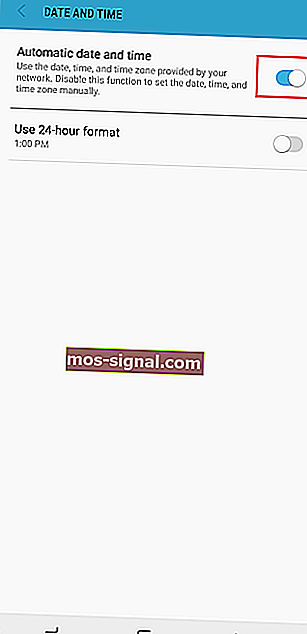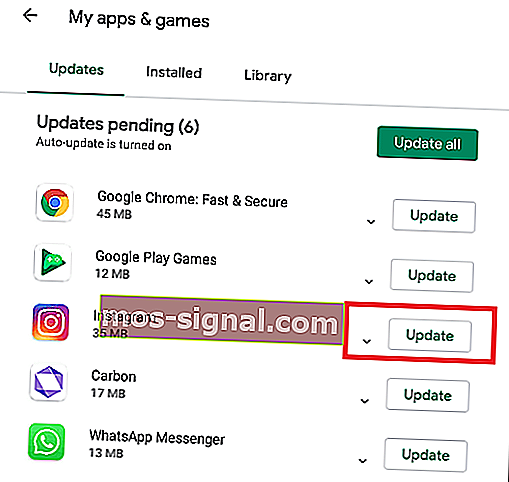תיקון: אירעה שגיאת רשת לא ידועה באינסטגרם
- אינסטגרם היא אחת הפלטפורמות החזקות ביותר ברשתות החברתיות באינטרנט.
- המאמר שלהלן מראה כיצד לתקן את שגיאת הרשת הלא ידועה שהתרחשה בבעיה באינסטגרם .
- כדי לקרוא עוד על הפלטפורמה המדהימה הזו, עיין במרכז האינסטגרם שלנו.
- לתיקונים מועילים יותר, תוכל גם לבקר בדף השגיאות של Windows 10.

השגיאה המעצבנת שגיאת רשת לא ידועה באינסטגרם יכולה להופיע כשאתה מנסה להיכנס לחשבון Instagram שלך בסמארטפון.
אינסטגרם נותנת את השגיאה הזו בעיקר בגלל סיבות רשת, אבל היא יכולה גם לאותת על בעיות עמוקות יותר.
מכיוון שאין סיבה ספציפית לשגיאה זו, אנו נפתור אותה על ידי ביצוע הצעדים המהירים הכלולים במדריך זה. הנה מה לעשות כשאתה מקבל את שגיאת הרשת הלא ידועה באינסטגרם.
מה אוכל לתקן את שגיאת הרשת הלא ידועה באינסטגרם?
1. הפעל מחדש את המכשיר
כשאתה מנסה להיכנס לחשבון Instagram שלך, והוא מחזיר את השגיאה האימתנית הזו, לפני שתנקוט כל פעולה נוספת, צא מהיישום והפעל מחדש את הטלפון שלך.
כבה את הטלפון החכם לחלוטין ואז הפעל אותו מחדש. כשהטלפון פועל, פתח את Instagram ונסה להתחבר שוב.
באופן כללי, הפעלה מחדש פותרת את הבעיה. עם זאת, אם לא, המשך לפיתרון הבא להלן.
2. פתור את קישוריות הרשת שלך
- הכנס את הטלפון למצב טיסה וכבה את מצב המטוס לאחר מספר שניות.
- הפעל מחדש את הנתב שלך אם הצעד הראשון נכשל.
- התחבר לרשת אינטרנט אחרת.
למרות שהשגיאה אומרת כי שגיאת הרשת אינה ידועה , דבר אחד שאנו יודעים בוודאות הוא שהבעיה ככל הנראה נובעת מחיבור האינטרנט שלך. זו הסיבה שאנחנו מנסים כעת לתקן בעיות ברשת.
3. עדכן את התאריך והשעה של הטלפון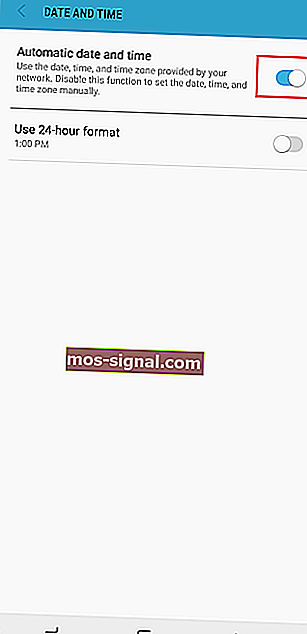
חיבורי האינטרנט מסתמכים באופן מאסיבי על התאריך והשעה של המכשיר שלך. הגדרות תאריך ושעה שגויות עלולות לגרום לכן לאינסטגרם להעלות את השגיאה ולמנוע מכניסה.
כיצד להגדיר תאריך ושעה ב- iOS
- פתח את אפליקציית ההגדרות .
- לאחר מכן, הקש על כללי.
- בתפריט הגדרות כלליות, בחר תאריך ושעה .
- לבסוף, תוכל לעדכן את השעה באופן ידני, אך עדיף להגדיר באופן אוטומטי על ידי הקשה על אפשרות זו.
כיצד להגדיר תאריך ושעה באנדרואיד
- פתח את אפליקציית ההגדרות .
- פתח את ההנהלה הכללית בהמשך.
- בהגדרות, הקש על תאריך ושעה .
- לאחר מכן, הקש על אוטומטי כדי לעדכן אותו באופן אוטומטי בהתאם לאזור הזמן שזיהית.
האם אתה נתקל בבעיה זו במחשב האישי ואינך מצליח להתחבר? קבל פתרונות במדריך זה
4. עדכן את אינסטגרם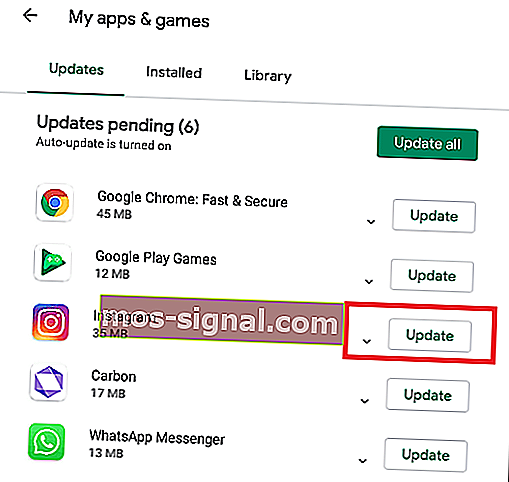
כיצד לעדכן את אינסטגרם באנדרואיד
- פתח את חנות Google Play.
- הקש על התפריט ובחר באפליקציות ובמשחקים שלי .
- מהרשימה, מצא את אפליקציית Instagram והקש על עדכן .
כיצד לעדכן את אינסטגרם ב- iOS
- פתח את App Store.
- לאחר מכן, גלול לתחתית המסך ובחר היום .
- הקש על סמל הפרופיל שלך.
- לבסוף, גלול מטה למסך לאזור העדכונים הממתינים והערות השחרור והקש על עדכן לצד אפליקציית Instagram.
לפתרון זה אנו מעדכנים את אפליקציית אינסטגרם. אם אינך מצליח להתחבר לאינסטגרם בגלל שגיאת הרשת הלא ידועה, ייתכן שהאפליקציה מיושנת.
לסיכום, ההודעה המלאה היא שגיאת רשת לא ידועה התרחשה , והיא בדרך כלל עולה כאשר אתה מנסה להיכנס לאינסטגרם בנייד.
אין שום דרך לדעת בוודאות את הסיבה לשגיאה זו, והלחצן היחיד מתחת להודעת השגיאה המעורפלת הזו הוא סגור.
למרבה המזל, כאשר אינך יכול להתחבר לאינסטגרם בגלל שגיאת הרשת הלא ידועה, שיטות אלה לעיל די פשוטות ויעילות. תוכלו להשלים אותם תוך מספר דקות.
שאלות נפוצות: למידע נוסף על Instagram
- קיבלתי הודעה על ניסיון כניסה באינסטגרם. מה לעשות?
אם בוצע ניסיון התחברות חשוד בחשבון Instagram שלך, בצע את השלבים במדריך מפורט זה.
- מתי בדרך כלל השגיאה מופעלת?
שגיאה זו מופיעה בדרך כלל כאשר אתה מנסה להיכנס לאינסטגרם. לפרטים נוספים על בעיות הכניסה לאינסטגרם, עקוב אחר מאמר מפורט זה.
- האם אוכל להשתמש בבוט לפרסום באינסטגרם עבורי?
ישנם כמה כלי תוכנה המאפשרים לך לפרסם דברים באופן אוטומטי באינסטגרם, אך הם אינם יכולים להיחשב כבוטים.